Cara Memperbaiki Google Cari Tidak Mengusahakan Android
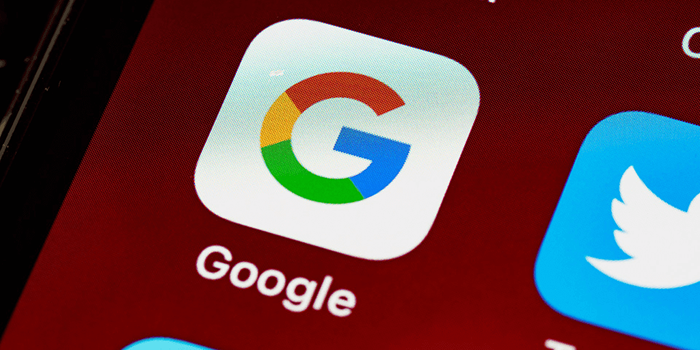
- 3727
- 123
- Jerome Quitzon
Suapan Discover Google membawa anda berita terkini pada peranti mudah alih anda. Sekiranya suapan ini berhenti berfungsi, anda tidak boleh mendapatkan berita harian anda. Terdapat pelbagai sebab Google Discover mungkin tidak berfungsi di telefon Android anda.
Mungkin masalah kecil di telefon anda yang menyebabkan tidak berfungsi. Atau, mungkin ada masalah dalam aplikasi Google itu sendiri. Walau apa pun, terdapat beberapa cara untuk menyelesaikan masalah ini dan dapati untuk bekerja di telefon anda lagi.
Isi kandungan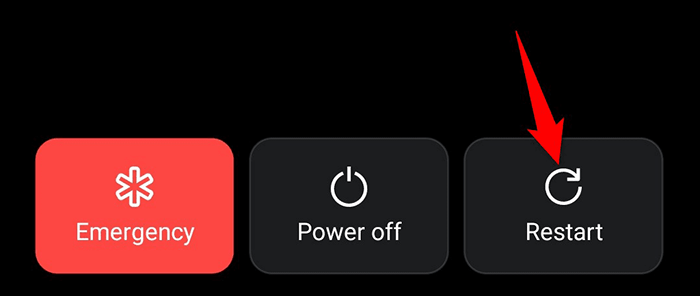
Apabila telefon dihidupkan semula, akses cari dan lihat apakah suapan muncul.
Dayakan Google Discover di Skrin Utama
Sekiranya anda tidak melihat Google Discover di skrin utama telefon anda, suapan mungkin dilumpuhkan. Hidupkan suapan untuk skrin utama anda dan masalah anda harus diselesaikan.
- Tekan dan tahan di kawasan kosong di skrin utama anda.
- Pilih Tetapan rumah Di bahagian bawah skrin anda.
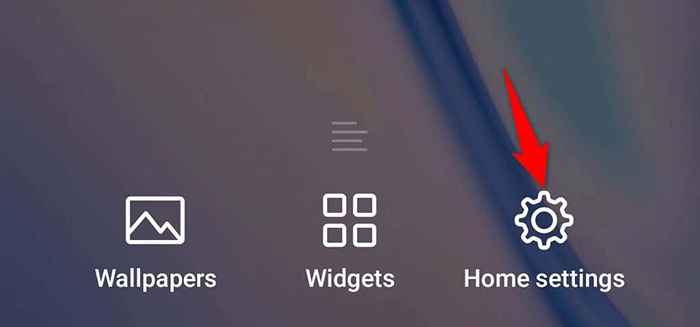
- Hidupkan Google pilihan pada Tetapan skrin.
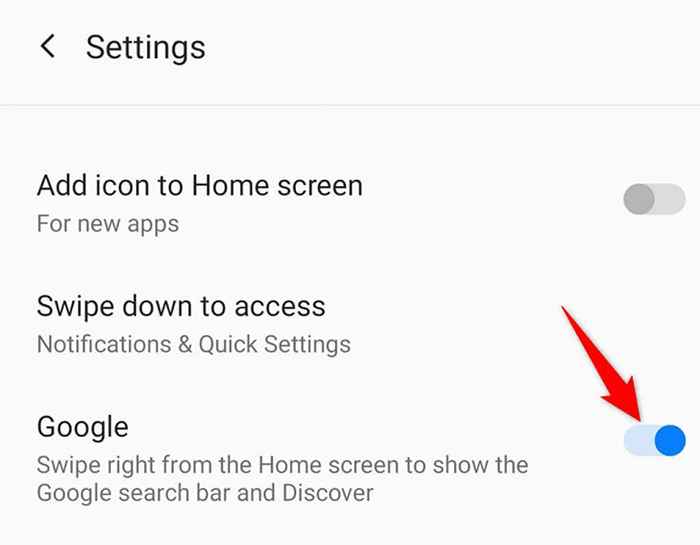
Google Discover kini kembali ke skrin utama anda.
Pastikan Google Discover diaktifkan
Aplikasi Google di telefon anda membolehkan anda mengaktifkan dan melumpuhkan suapan Discover. Sekiranya anda atau orang lain telah melumpuhkan pilihan itu, itulah sebabnya suapan anda tidak muncul atau dikemas kini.
Dayakan makanan, dan anda akan bersedia.
- Buka Google aplikasi di telefon anda.
- Ketik ikon profil anda di atas kanan aplikasi.
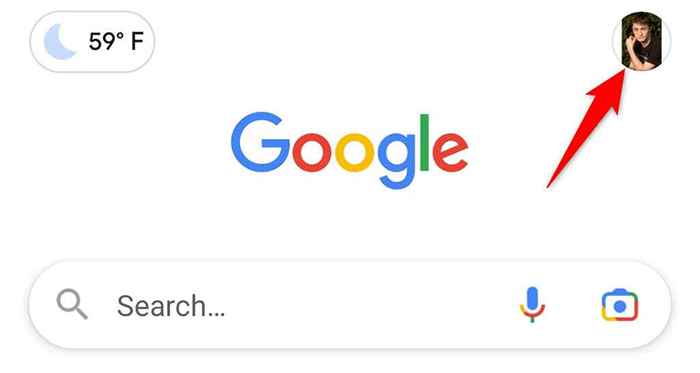
- Pilih Tetapan dari menu.
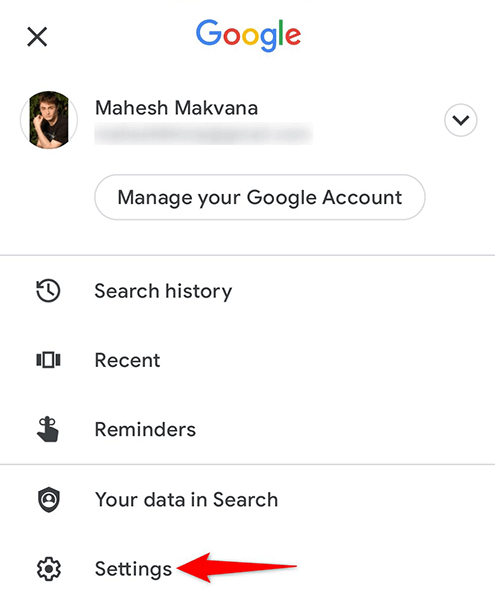
- Pilih Umum di halaman tetapan.
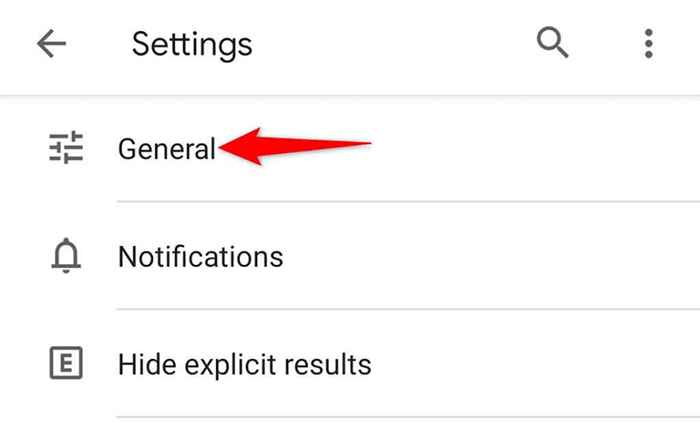
- Togol pada Cari pilihan.
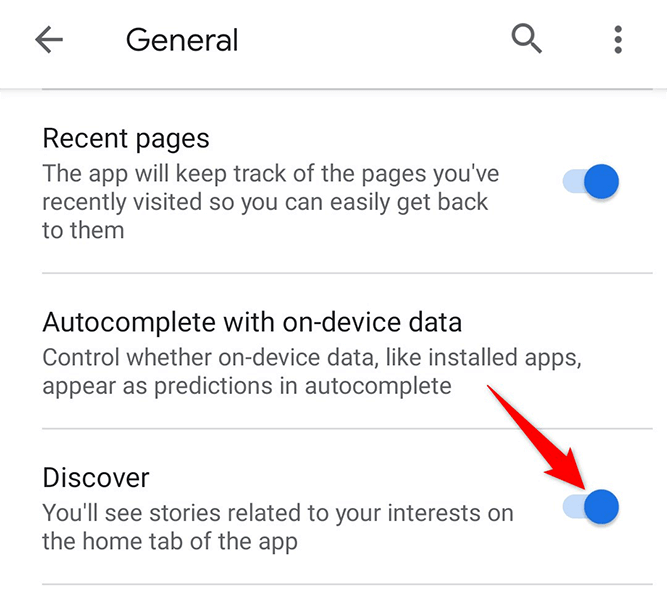
- Lancarkan Google aplikasi di telefon anda dan anda mesti melihat suapan Discover.
Kosongkan Cache App Google
Fail cache diketahui menyebabkan pelbagai isu pada peranti Android, yang mungkin mengapa Google Discover tidak berfungsi di telefon anda. Nasib baik, anda boleh membersihkan fail cache aplikasi Google dan menyelesaikan masalah anda.
Ketahui bahawa memotong cache tidak memadam data peribadi anda dalam aplikasinya.
- Lancarkan Tetapan aplikasi di telefon anda.
- Kepala ke Aplikasi & Pemberitahuan > Google dalam tetapan.
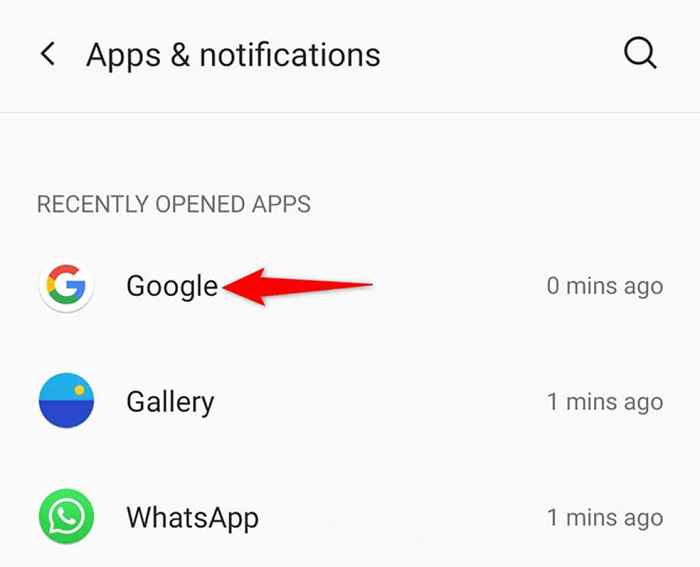
- Ketik Penyimpanan & Cache di halaman aplikasi.
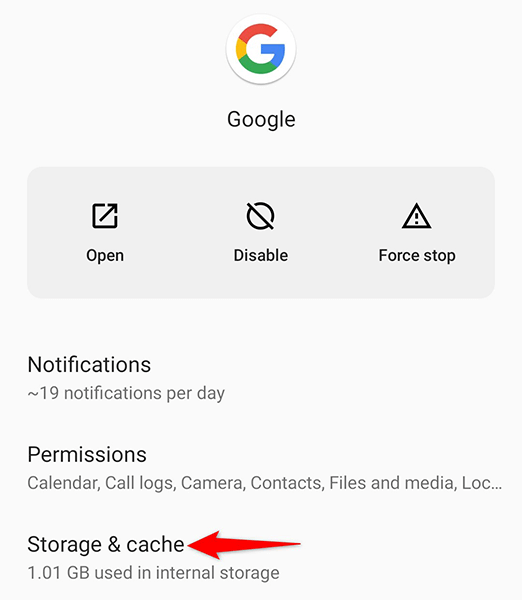
- Ketik Kosongkan cache pilihan.
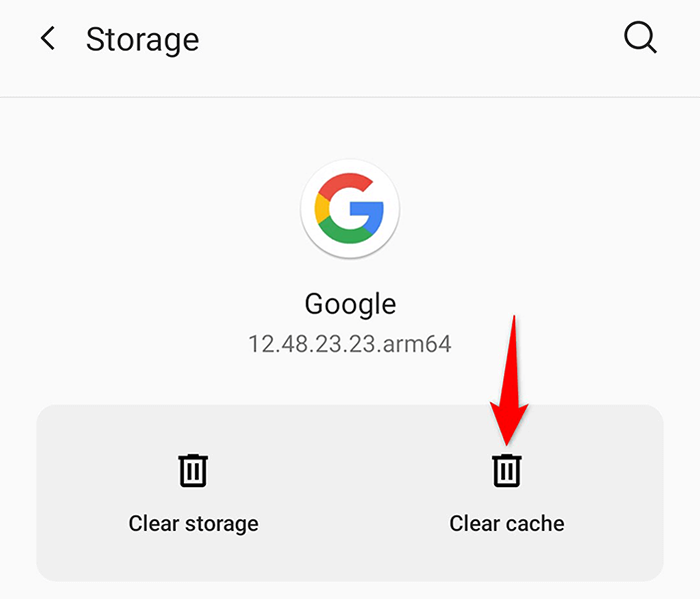
- Buka Google aplikasi dan Discover akan berfungsi seperti yang sepatutnya.
Kosongkan Cache untuk Perkhidmatan Google Play
Cache untuk Perkhidmatan Google Play juga boleh menjadi pelakunya dan menyebabkan mendapati tidak berfungsi. Padamkan cache ini juga dan lihat apakah itu menyelesaikan masalah anda.
Sekali lagi, ini tidak memadamkan data peribadi anda.
- Buka Tetapan aplikasi di telefon anda.
- Akses Aplikasi & Pemberitahuan > Perkhidmatan Google Play halaman dalam tetapan.
- Ketik Penyimpanan & Cache pilihan.
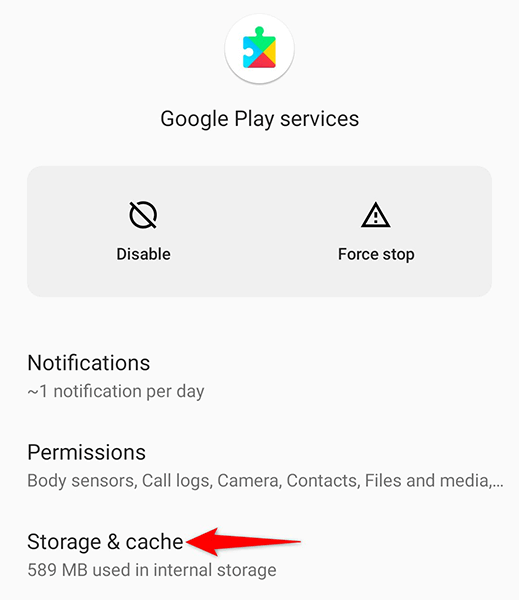
- Pilih Kosongkan cache Untuk membersihkan fail cache perkhidmatan.
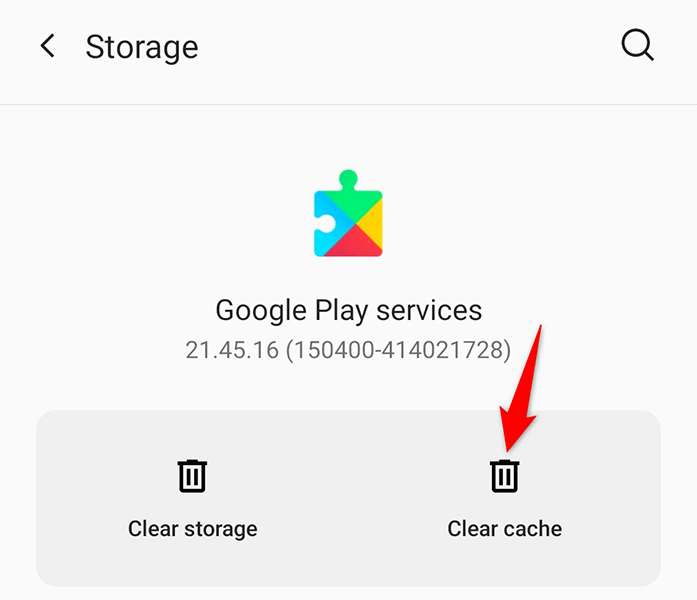
- Mulakan semula telefon anda dan lihat jika Discover berfungsi.
Dayakan data latar untuk aplikasi Google
Google Discover memerlukan akses ke Internet untuk mendapatkan berita terkini. Sekiranya anda telah melumpuhkan penggunaan data latar belakang, suapan tidak dapat dikemas kini. Untuk memperbaikinya, hidupkan penggunaan data latar belakang untuk ditemui dan masalah anda akan diperbaiki.
- Akses Tetapan aplikasi di telefon anda.
- Kepala ke Aplikasi & Pemberitahuan > Google menu.
- Ketik Data Mudah Alih & Wi-Fi pilihan pada halaman aplikasi.
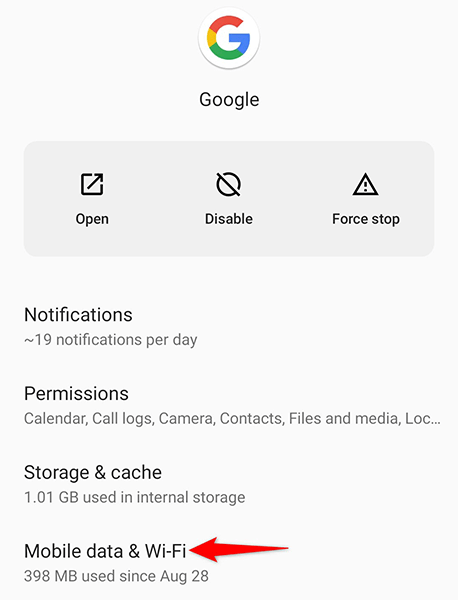
- Dayakan Data latar belakang pilihan jika ia dilumpuhkan.
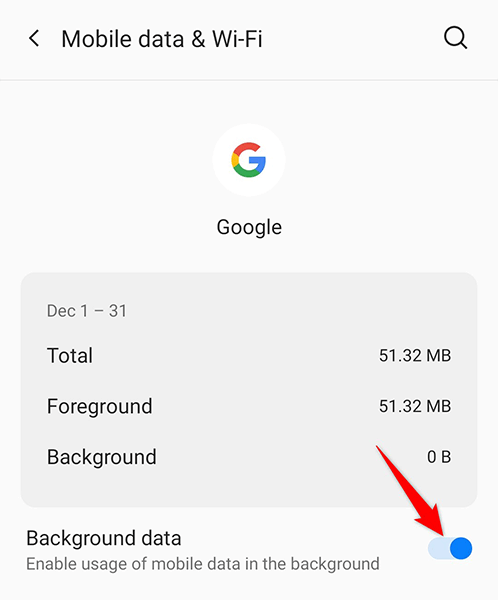
- Akses Google Discover Dan sekarang harus dikemas kini.
Gunakan Google Discover Feed tanpa akaun
Untuk menolak kemungkinan akaun Google anda yang menyebabkan masalah dengan Discover, Gunakan Discover tanpa akaun. Ini benar -benar mungkin dilakukan, dan kami akan menunjukkan kepada anda bagaimana.
- Lancarkan Google aplikasi di telefon anda.
- Ketik ikon profil anda di sudut kanan atas aplikasi.
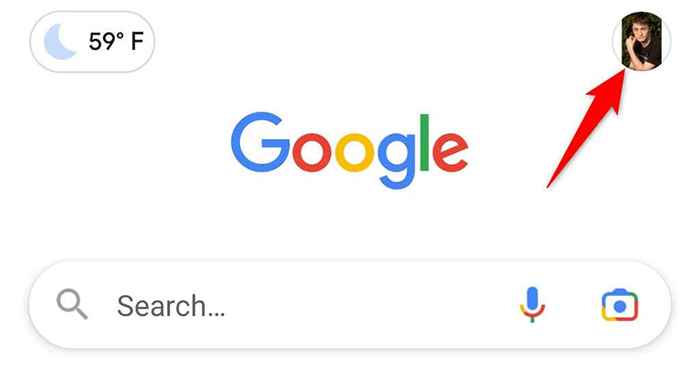
- Pilih ikon Down-Arrow di sebelah akaun semasa anda.
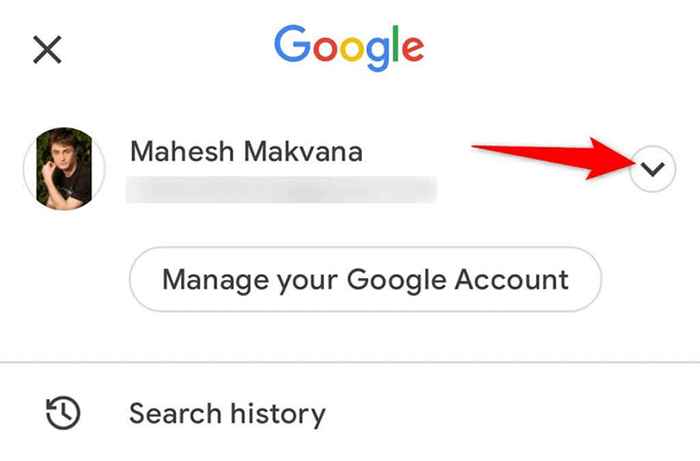
- Pilih Gunakan tanpa akaun.
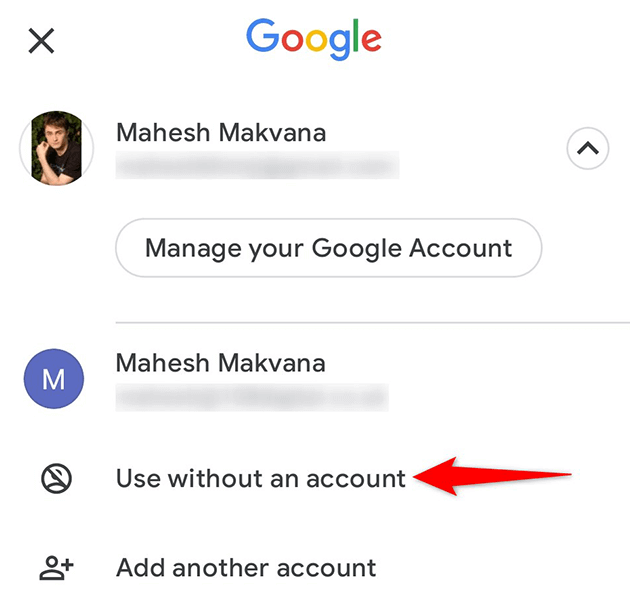
- Periksa sama ada suapan sekarang berfungsi.
Nyahpasang kemas kini aplikasi Google
Kemas kini aplikasi Google yang salah juga boleh menyebabkan tidak berfungsi. Perkara yang baik ialah Android membolehkan anda melancarkan kemas kini aplikasi, dan itulah yang boleh anda lakukan dengan aplikasi Google.
- Buka Tetapan di telefon anda.
- Menavigasi ke Aplikasi & Pemberitahuan > Google dalam tetapan.
- Ketik tiga titik di sudut kanan atas di halaman aplikasi.
- Pilih Nyahpasang kemas kini dari menu.
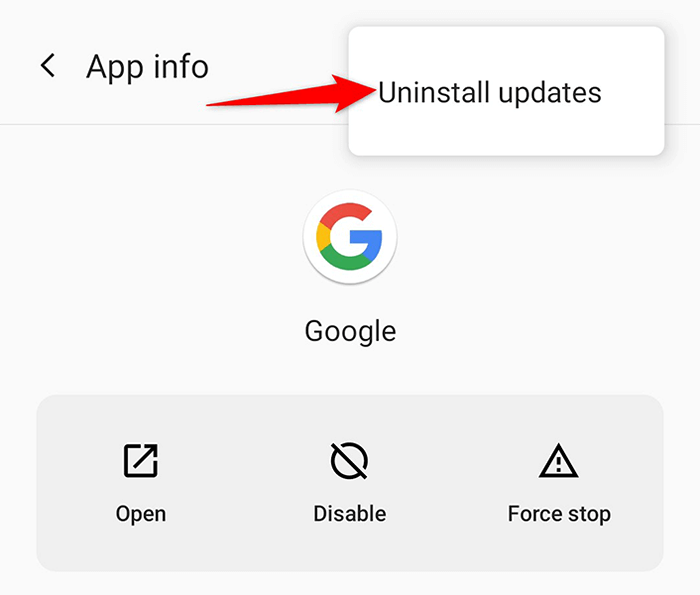
- Ketik okey Dalam arahan yang terbuka.
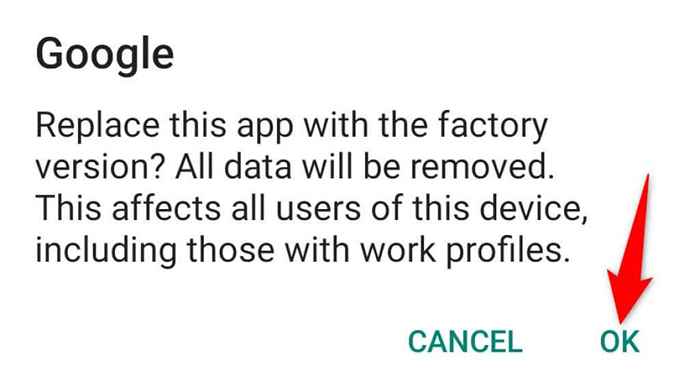
- Lancarkan Google aplikasi dan lihat apakah suapan Discover berfungsi.
Kemas kini aplikasi Google
Sekiranya anda menggunakan versi lama aplikasi Google di telefon anda, mungkin mengapa Discover tidak berfungsi. Kemas kini aplikasi di telefon anda dan lihat apakah itu menyelesaikan masalah anda.
- Buka Google Play Store di telefon anda.
- Carian untuk Google dan ketik Google dalam hasil carian.
- Ketik Kemas kini butang untuk mengemas kini aplikasi.
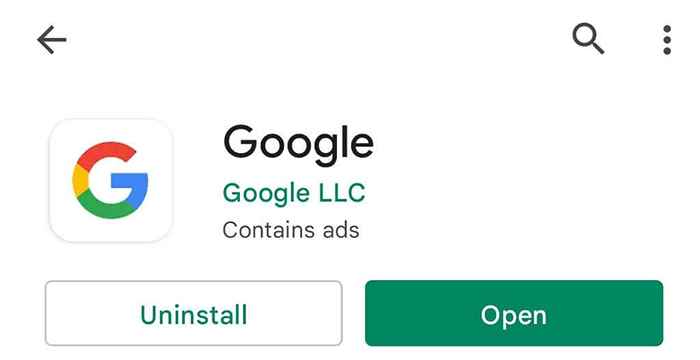
- Gunakan yang baru dikemas kini Google aplikasi untuk melihat suapan penemuan anda.
Tetapkan semula pilihan aplikasi
Perlu menetapkan semula pilihan aplikasi anda untuk mungkin menetapkan Google Discover di telefon Android anda. Melakukannya tidak memadamkan aplikasi anda.
- Pelancaran Tetapan di telefon anda.
- Tatal ke bawah dan ketik Sistem.
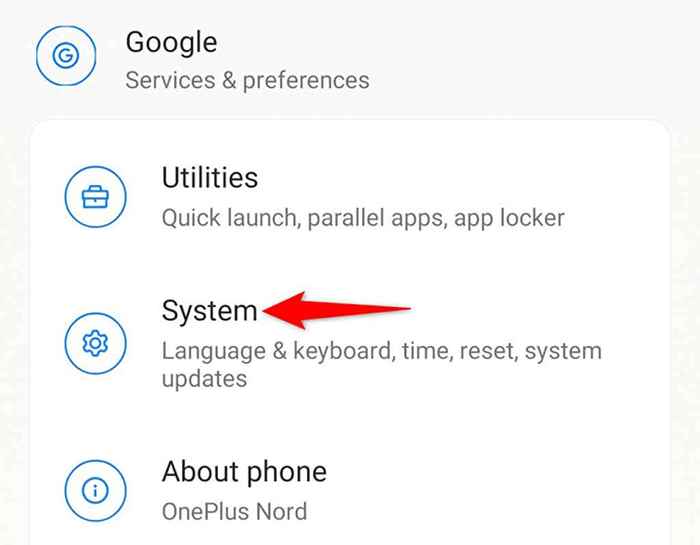
- Pilih Tetapkan semula pilihan di halaman sistem.

- Pilih Tetapkan semula pilihan aplikasi pilihan.
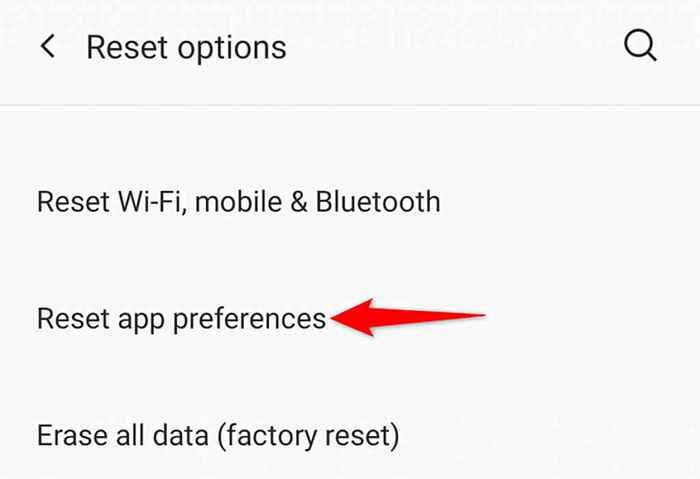
- Ketik Tetapkan semula aplikasi Dalam arahan yang terbuka.
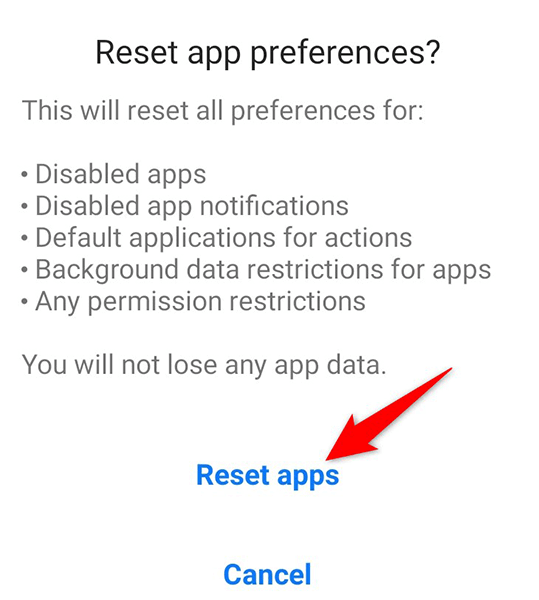
- Reboot telefon anda.
- Pelancaran Google Discover dan lihat jika ia berfungsi.
Selesaikan dan selesaikan isu Google Discover di Android
Sekiranya Google Discover menjadi sumber utama berita utama anda, anda mungkin ingin memperbaiki suapan secepat mungkin. Menggunakan kaedah yang diberikan di atas, anda sepatutnya dapat mendapatkan maklum balas dan berjalan dalam masa yang singkat di telefon anda. Kami harap panduan ini dapat membantu anda.
- « Disney Plus tidak berfungsi? 14 pembetulan untuk dicuba
- Editor Skrip Google Apps Semua yang anda perlu tahu untuk memulakan »

